« Dossier famille en ligne : Validation des informations fournies par les parents » : différence entre les versions
m (→Validation) |
m (→Validation) |
||
| Ligne 44 : | Ligne 44 : | ||
[[Fichier:2021-10-13 15h55 11.png|750px|néant]] | [[Fichier:2021-10-13 15h55 11.png|750px|néant]] | ||
====Validation fiche Assurance==== | |||
Si l’assurance a été renseignée pour plusieurs enfants de la famille, la validation sera effectuée en même temps pour tous les enfants. | |||
Si la famille n’a pas trouvé son assurance dans la liste existante du logiciel, elle a alors créé une nouvelle assurance (ce qui permet d’enrichir votre fichier). Le libellé de l'assurance est alors précédé et suivi de '''???'''. Par contre, il faut vérifier au préalable que cette assurance n’existe effectivement pas pour éviter de gérer des assurances fantômes ou alors en double etc. | |||
Deux options donc : | |||
*L'assurance existe déjà : dérouler la liste et choisir l'existante dans la liste | |||
*L'assurance n'existe pas déjà : dérouler la liste et choisir '''<A créer>''' | |||
====Validation des Autorisations parentales==== | |||
Si vos activités sont rattachées à des Budgets/Régies différentes, il faudra valider les autorisations parentales de chacun. | |||
Si la fiche est à valider pour plusieurs enfants, il y aura un onglet par enfant. Vous pourrez valider d’un seul coup tous les enfants. | |||
#Vérifier les informations saisies par la famille (si cette vérification est nécessaire). | |||
#Vérifier les pièces justificatives si vous en avez demandé. | |||
#Puis valider ou rejeter : le logiciel vous demande si vous souhaitez le faire uniquement pour l’enfant affiché ou | |||
pour tous les enfants. | |||
====Validation des Contacts==== | |||
Le logiciel gère un carnet de contacts par famille. Si la famille a créé ou modifié un contact dans son carnet, il | |||
sera affiché en haut de page. Dans notre exemple ci-dessous, un contact a été créé et un autre modifié. | |||
En dessous, sont affichés pour chaque enfant les contacts saisis par les enfants, les différentes informations : | |||
contact d’urgence, autorisé à prendre l’enfant, lien de parenté | |||
#Vérifier les informations saisies par la famille (si cette vérification est nécessaire). | |||
#Vérifier les pièces justificatives si vous en avez demandé. | |||
#Puis valider ou rejeter. | |||
{{Valide|13.03A}} | {{Valide|13.03A}} | ||
[[Catégorie:Carte+]] | [[Catégorie:Carte+]] | ||
Version du 22 juin 2022 à 17:10
Sur l’écran d’accueil du logiciel, un encart violet vous indique le nombre de fiches du dossier famille qui sont en attente de validation de votre part. Pour contrôler et valider ces documents, vous devez aller dans :
Exploitation / Validation Dossiers famille
On obtient cet écran :
La zone fluotée en jaune permet de filtrer quelle type d'informations on veut traiter. Le bouton bleu à droite de la zone permet d'appliquer le filtre.
Le champ "Tri par" est par défaut sur "Date documents", du plus ancien au plus récent, dans l'exemple ci-dessous la famille a soumis ces informations le 03/08.
On peut alors sélectionner une famille (1) puis dans la colonne de gauche, double cliquer les éléments précédés d'un point d'exclamation rouge : Ce sont ces lignes qui contiennent les informations à valider pour le payeur (2) et pour chaque enfant rattaché (3).
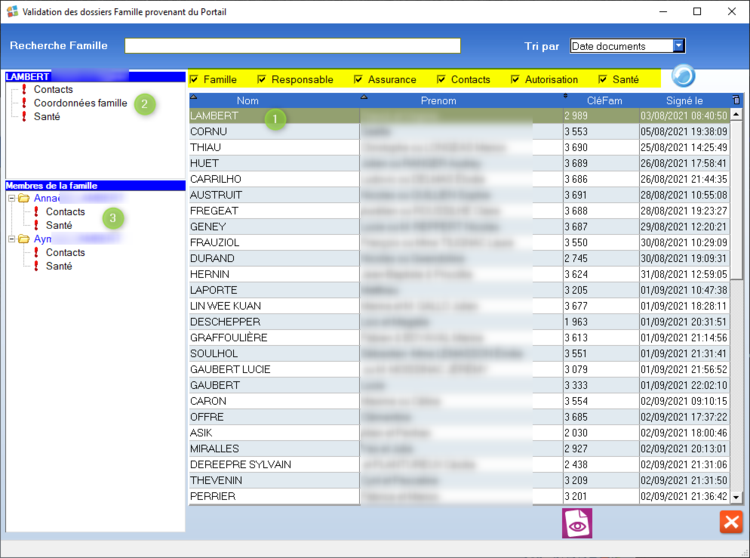
Modification d'informations
Si les modifications touchent plusieurs individus, alors on peut visualiser les données de chacun par un système d'onglet en haut
Les champs ayant subis une modification se retrouvent en rouge :
- La donnée en dessous du champ est l'ancienne donnée, pour information
- La donnée dans le champ rouge est la nouvelle, à valider donc.
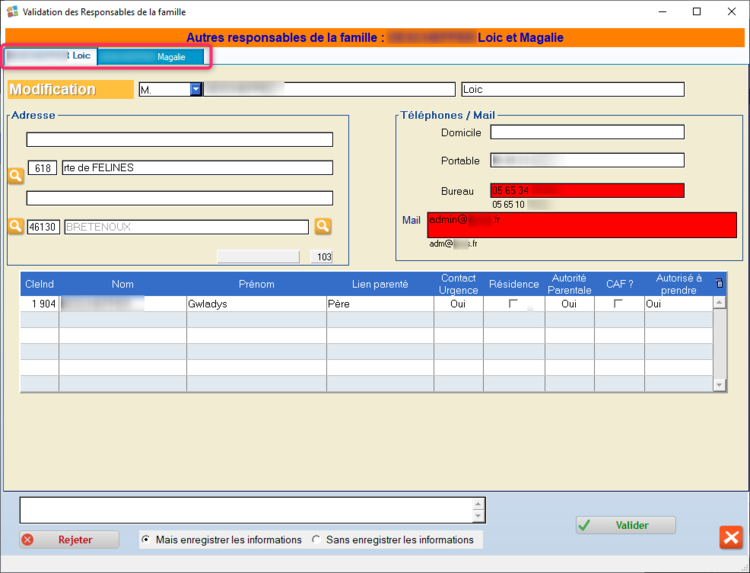
Création d'informations
Pour une nouvelle donnée, le terme Création apparait clairement :
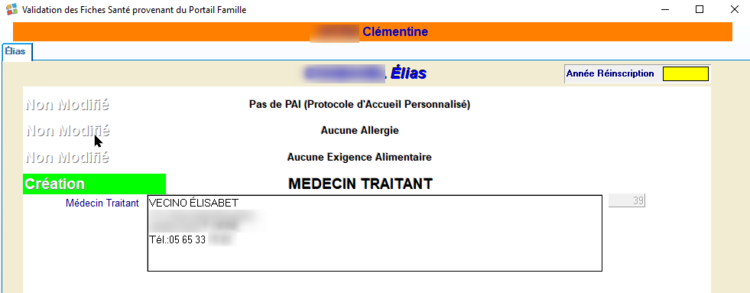
Validation
Le principe générale,3 options possibles, est le suivant :
- Les données soumises sont justes : Bouton Valider
- les données ne sont pas recevables :
- On indique un motif de rejet
- "Sans enregistrer les informations"
- Bouton Rejeter
- Les données fournies sont "douteuses" :
- On indique un motif de rejet
- "Mais enregistrer les informations"
- Bouton Rejeter

Validation fiche Assurance
Si l’assurance a été renseignée pour plusieurs enfants de la famille, la validation sera effectuée en même temps pour tous les enfants. Si la famille n’a pas trouvé son assurance dans la liste existante du logiciel, elle a alors créé une nouvelle assurance (ce qui permet d’enrichir votre fichier). Le libellé de l'assurance est alors précédé et suivi de ???. Par contre, il faut vérifier au préalable que cette assurance n’existe effectivement pas pour éviter de gérer des assurances fantômes ou alors en double etc. Deux options donc :
- L'assurance existe déjà : dérouler la liste et choisir l'existante dans la liste
- L'assurance n'existe pas déjà : dérouler la liste et choisir <A créer>
Validation des Autorisations parentales
Si vos activités sont rattachées à des Budgets/Régies différentes, il faudra valider les autorisations parentales de chacun. Si la fiche est à valider pour plusieurs enfants, il y aura un onglet par enfant. Vous pourrez valider d’un seul coup tous les enfants.
- Vérifier les informations saisies par la famille (si cette vérification est nécessaire).
- Vérifier les pièces justificatives si vous en avez demandé.
- Puis valider ou rejeter : le logiciel vous demande si vous souhaitez le faire uniquement pour l’enfant affiché ou
pour tous les enfants.
Validation des Contacts
Le logiciel gère un carnet de contacts par famille. Si la famille a créé ou modifié un contact dans son carnet, il sera affiché en haut de page. Dans notre exemple ci-dessous, un contact a été créé et un autre modifié. En dessous, sont affichés pour chaque enfant les contacts saisis par les enfants, les différentes informations : contact d’urgence, autorisé à prendre l’enfant, lien de parenté
- Vérifier les informations saisies par la famille (si cette vérification est nécessaire).
- Vérifier les pièces justificatives si vous en avez demandé.
- Puis valider ou rejeter.
| 13.03A |